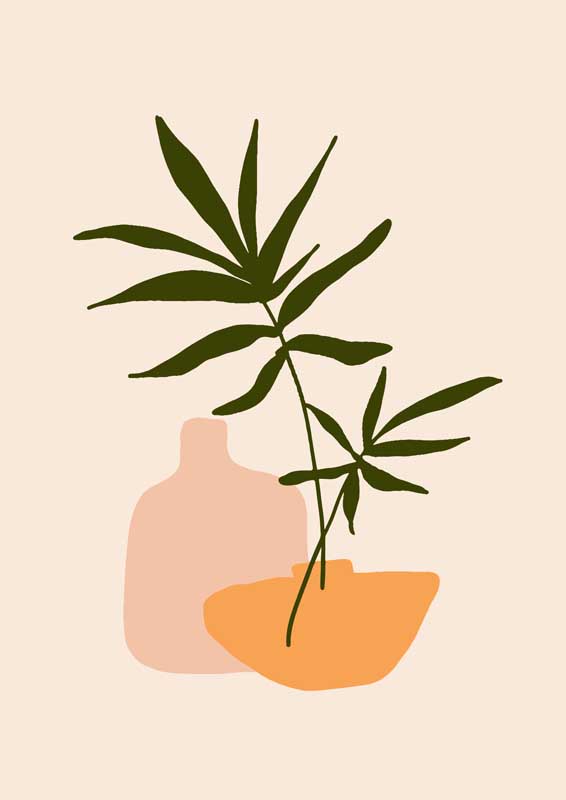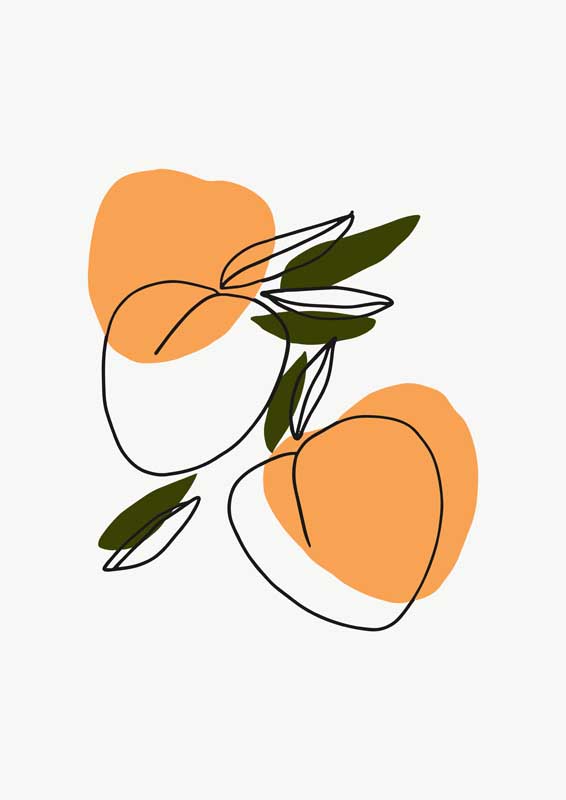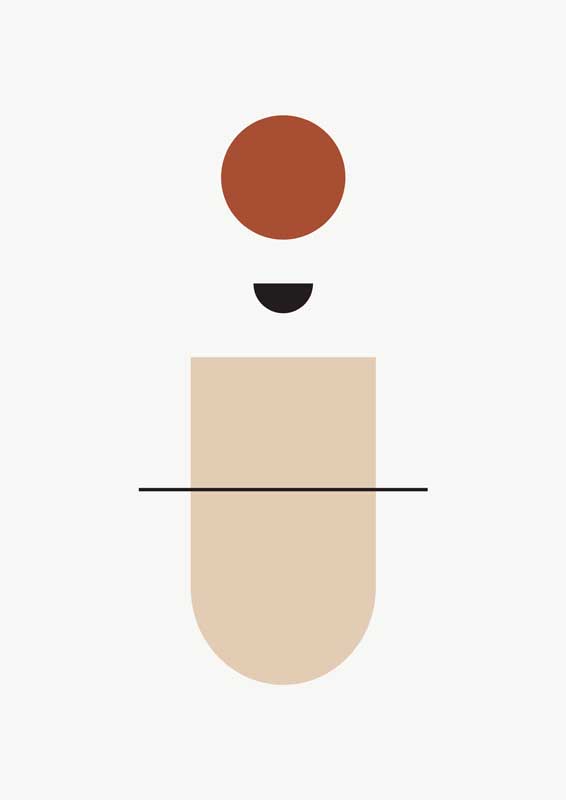最佳答案打造个性化名片——Word名片制作教程
在现代社会,名片已成为商务人士必不可少的工具,一个好的名片可以在商务活动中带来无限商机。而在众多名片中,如何让自己的名片突出重围,成
打造个性化名片——Word名片制作教程
在现代社会,名片已成为商务人士必不可少的工具,一个好的名片可以在商务活动中带来无限商机。而在众多名片中,如何让自己的名片突出重围,成为别人眼中的独特存在?今天我们就来学习一下如何利用Word制作个性化名片。
第一步:设定文档大小
打开Word,点击“页面布局”菜单,选择“页面设置”。在弹出的对话框中,选择“页面大小”,我们可以根据自己的需求选择标准的A4大小或根据需要调整文档大小。在“方向”选项中,可以选择纵向或横向布局。

第二步:添加自己的图案或照片
用鲜明而独特的形象来展现自己,是制作个性化名片的关键。我们可以在名片上添加自己喜欢的图案或照片。在Word中,我们可以通过插入图片来添加自己的图案或照片,点击“插入”菜单中的“图片”选项,选择自己电脑中的图片即可添加。如果需要调整图片大小和位置,可以通过点击图片旁边的“格式”菜单进行调整。
第三步:设定文字样式和内容
名片中的文字应该简短明了,突出重点。我们可以根据需要选择自己喜欢的字体和颜色,并在名片上加上自己的个人信息,例如姓名、职位、联系方式等。

在Word中,我们可以通过在文档中插入文本框来实现文字浮现的效果,点击“插入”菜单中的“文本框”选项,选择自己需要的样式,然后在文本框中输入自己的个人信息。如果需要调整文本框的大小和位置,可以通过点击文本框旁边的“格式”菜单进行调整。
以上就是Word制作个性化名片的基本教程。当然,如果想让自己的名片更加出色,可以在以上基础上添加一些个性化的元素,例如渐变色、图标等。随着不断的探索与尝试,相信你能够制作出特别的个性化名片。